在Ubuntu系统中设置中文输入法,可以按照以下步骤进行:
![图片[1]_Ubuntu中文输入法安装与配置指南_知途无界](https://zhituwujie.com/wp-content/uploads/2024/11/d2b5ca33bd20241121105451.png)
一、安装中文语言包
- 打开终端(Terminal),输入以下命令来更新软件包列表:
sudo apt update- 安装中文语言包。对于简体中文,可以使用以下命令:
sudo apt install language-pack-zh-hanss二、安装输入法框架和中文输入引擎
Ubuntu系统支持多种输入法框架,如IBus、Fcitx等。以下是以IBus为例的安装步骤:
- 安装IBus输入法框架:
sudo apt install ibus- 安装中文输入引擎,如拼音(pinyin):
nano ~/.config/ibus/bus.conf或者,也可以选择其他中文输入引擎,如ibus-libpinyin等,根据个人喜好和需求进行安装。
三、配置输入法
- 打开系统设置(Settings),选择“区域和语言”(Region & Language)。
- 在“输入源”(Input Sources)部分,点击“+”号添加新的输入源。
- 在弹出的窗口中,搜索“中文”并选择你想要安装的中文输入法(如简体中文-拼音)。
- 安装所选的中文输入法后,返回到“区域和语言”窗口。
- 将新添加的中文输入法设置为默认输入源(可选)。
四、使用输入法
- 在Ubuntu桌面的右上角可以看到输入法图标,点击它可以切换输入法。
- 也可以使用快捷键来切换输入法。通常,默认的快捷键是“Super+空格”(在某些版本中可能是“Ctrl+空格”)。你可以在系统设置的“键盘”(Keyboard)部分,点击“快捷键”(Shortcuts),然后在“自定义快捷键”(Custom Shortcuts)中添加或修改切换输入法的快捷键。
五、高级配置(可选)
如果你需要更高级的配置,如自定义快捷键或配置特定应用的输入法行为,可以编辑用户的配置文件。例如,使用文本编辑器编辑ibus配置文件:
bash复制代码nano ~/.config/ibus/bus.conf在此文件中,你可以自定义各种ibus设置。
注意事项
- 在安装和配置过程中,请确保连接到互联网,以便系统可以下载必要的软件包。
- 输入法的配置可能会因Ubuntu的不同版本而略有不同。如果在使用过程中遇到问题,可以参考Ubuntu官方文档或社区论坛获取帮助。
按照以上步骤操作后,你应该能够在Ubuntu系统上成功设置并使用中文输入法。
© 版权声明
文中内容均来源于公开资料,受限于信息的时效性和复杂性,可能存在误差或遗漏。我们已尽力确保内容的准确性,但对于因信息变更或错误导致的任何后果,本站不承担任何责任。如需引用本文内容,请注明出处并尊重原作者的版权。
THE END







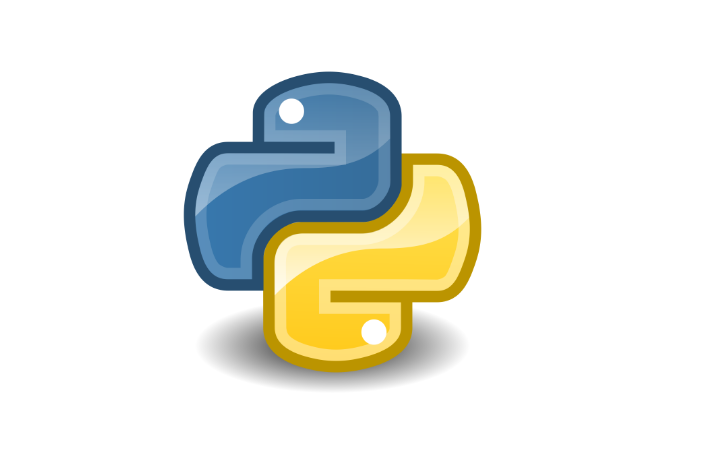



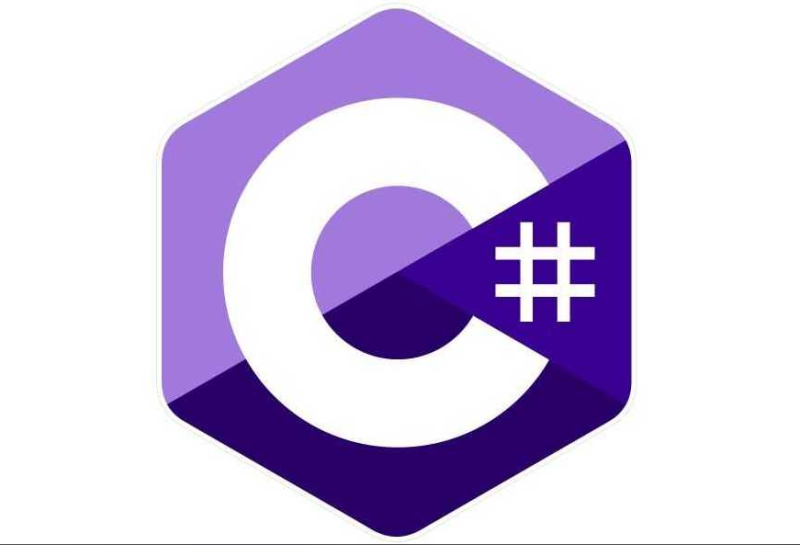













暂无评论内容